Wix Multilíngue: adicionar e configurar o Wix Multilíngue
7 min
Neste artigo
- Etapa 1 | Adicione o Wix Multilíngue
- Etapa 2 | Configure o aplicativo
- Perguntas frequentes
O Wix Multilíngue permite que você apresente seu conteúdo em diversos idiomas, garantindo que um público global possa interagir totalmente com seu site. Adicione o app ao seu site, selecione o idioma principal do seu site e adicione idiomas conforme necessário.
Importante:
- Após selecionar o idioma principal do seu site, você não pode alterá-lo para um idioma diferente. Se isso é algo que você gostaria de ver no futuro, você pode votar nesse recurso.
- Recomendamos revisar nossa lista de conteúdo que pode ser traduzido antes de traduzir seu site.
Etapa 1 | Adicione o Wix Multilíngue
Para começar, adicione o Wix Multilíngue ao seu site diretamente do seu editor ou do painel de controle do seu site.
Painel de controle
Editor Wix
Editor do Wix Studio
- Vá para o Wix App Market no painel de controle do seu site.
- Digite "Wix Multilíngue" na caixa de busca.
- Selecione Wix Multilíngue.
- Clique em Adicionar ao site.

Etapa 2 | Configure o aplicativo
Continue configurando o aplicativo, onde você escolhe seu idioma principal e secundário. Nesse ponto, você também pode decidir se deseja tornar seu idioma secundário visível ou mantê-lo oculto até concluir o processo de tradução.
Painel de controle
Editor Wix
Editor do Wix Studio
- Acesse Multilíngue no painel de controle do seu site.
- Clique em Comece já.
- Confirme o idioma principal do seu site ou altere-o. Observação: o idioma principal do seu site é o idioma padrão para os visitantes que visualizam seu site. Isso não pode ser alterado após a seleção.
- Selecione uma bandeira para representar o idioma do seu site.
- Adicione seu idioma secundário:
- Clique em + Adicionar idioma.
- Selecione o idioma relevante no dropdown Idioma. Dica: você pode adicionar mais idiomas depois.
- Clique na alavanca Tornar site visível imediatamente:
- Ativada: os visitantes poderão ver seu site no seu idioma secundário (depois que você publicar). Você também pode fazer isso depois se ainda não estiver tudo pronto.
- Desativada: seu idioma secundário fica oculto até que você queira exibi-lo em seu site online.
- Clique na alavanca Traduzir conteúdo do site automaticamente:
- Ativada: o conteúdo do seu site é traduzido automaticamente. Você pode revisar e editar a tradução antes de publicar.
Observação: você recebe 3.000 créditos de palavras gratuitamente para usar a tradução automática. Se você precisar de mais créditos de palavras para traduzir seu site, clique em Comprar mais créditos de palavras e selecione um pacote. - Desativada: traduza o conteúdo do seu site manualmente ao inserir suas próprias traduções no gerenciador de tradução.
- Ativada: o conteúdo do seu site é traduzido automaticamente. Você pode revisar e editar a tradução antes de publicar.
- Clique em Adicionar idioma.
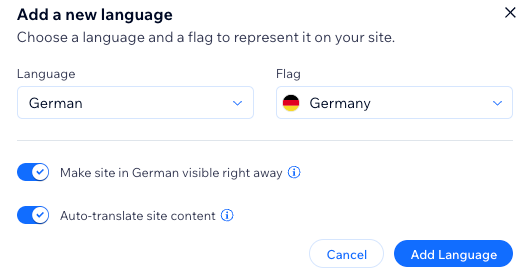
Perguntas frequentes
Clique nas perguntas abaixo para saber mais.
Como faço para configurar um redirecionamento 301 para um site multilíngue?
Posso adicionar diferentes dialetos do mesmo idioma?
Posso mostrar moedas diferentes com base nos idiomas do meu site?
Posso enviar emails no idioma selecionado pelo visitante?
Posso ajustar as configurações de SEO por idioma?
Posso convidar outras pessoas para ajudar a traduzir o conteúdo do meu site?
Como posso alterar as configurações regionais de um idioma


 ao lado do idioma relevante.
ao lado do idioma relevante. 
